
时间:2020-06-27 07:45:19 来源:www.win10xitong.com 作者:win10
常常会有一些用户在使用电脑系统的时候遇到了win10电脑无法开机显示“你问题,这个问题非常棘手,要是没有丰富的经验遇到win10电脑无法开机显示“你就不知道该怎么办了,那么这个win10电脑无法开机显示“你问题该如何才能处理呢?方法肯定是有的,我们不妨试试这个方法:1、在弹出的提示界面点击【高级选项】;2、在显示的界面中点击【疑难解答】即可很简单的搞定了。接下来我们就一起来看看win10电脑无法开机显示“你详细的操作教程。

解决方案:
1、在弹出的提示界面点击【高级选项】;
2、在显示的界面中点击【疑难解答】;

3、点击【重置此电脑】;
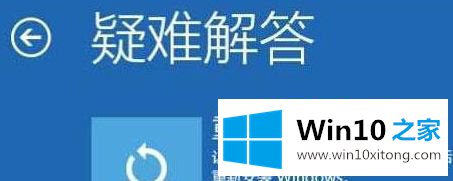
4、按需要选择【保留我的文件】或【删除所有内容】,如果选择的是“保留我的文件”。个人文件(包括桌面文件,自己在c盘建立的文件夹,其他盘的文件)都会保留下来,如果选择的是删除所有内容,相当于格盘重装;

4、点击【仅限安装了Windows的驱动器】 然后耐心等待系统重置即可。
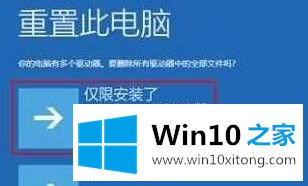
上述就是win10电脑无法开机显示“你的电脑未正确启动”的详细解决方法,如果你有遇到一样情况的话,不妨可以采取上面的方法来解决吧。
有关win10电脑无法开机显示“你的情况小编在以上的文章中就描述得很明白,只要一步一步操作,大家都能处理。要是大家还有更多的问题需要解决,那就快快的关注本站吧。